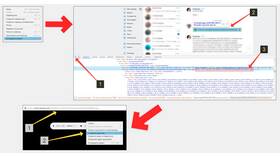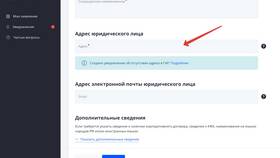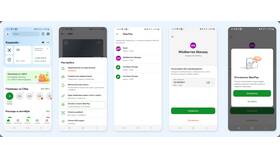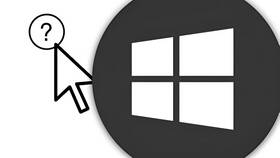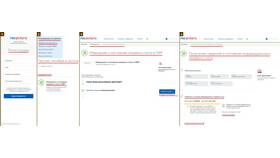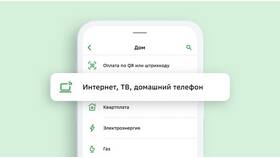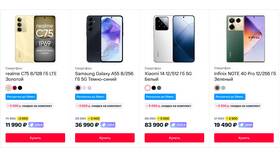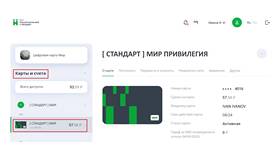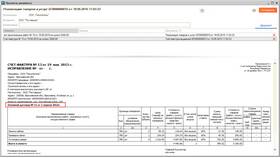Платежный профиль в Google содержит информацию о способах оплаты и платежных данных, используемых для сервисов Google. В этой инструкции рассмотрим процесс изменения этих данных.
Содержание
Доступ к платежному профилю
Для изменения платежной информации необходимо:
- Войти в свой аккаунт Google
- Перейти в раздел "Платежи и подписки"
- Выбрать "Методы оплаты"
Где найти настройки платежей
| На компьютере | pay.google.com → Настройки → Платежные методы |
| На Android | Play Market → Профиль → Платежные методы |
| На iOS | Через браузер → pay.google.com |
Изменение платежных данных
Добавление нового способа оплаты
- Нажмите "Добавить способ оплаты"
- Введите данные карты или PayPal
- Укажите адрес для выставления счетов
- Сохраните изменения
Удаление старого метода
- Выберите карту или платежный метод
- Нажмите "Удалить"
- Подтвердите действие
Настройка основного платежного метода
Чтобы установить приоритетный способ оплаты:
| Шаг 1 | Выберите нужный платежный метод |
| Шаг 2 | Нажмите "Сделать основным" |
| Шаг 3 | Сохраните изменения |
Особенности для разных сервисов
Важные нюансы:
- Google Play - может потребоваться подтверждение карты
- Google Cloud - отдельные настройки биллинга
- YouTube Premium - изменение через подписки
Регулярно проверяйте актуальность платежных данных в Google для бесперебойной работы сервисов.